Για να σας βοηθήσουν να προστατευτείτε από κατά λάθος διαγραφή αρχείων, τα Windows μετακινούν τα αρχεία που διαγράφετε στον κάδο ανακύκλωσης. Αυτό αποθηκεύει τα πρόσφατα διαγραμμένα αρχεία μέχρι να διαγραφούν μόνιμα με μη αυτόματο τρόπο, να ανακτηθούν από τον κάδο ανακύκλωσης ή να αφαιρεθούν αυτόματα για να μειωθεί το μέγεθος του κάδου ανακύκλωσης. Ένα από τα πράγματα που μπορεί να χάσετε σε μια υπηρεσία cloud είναι η προστασία από τυχαίες διαγραφές.
Για να προσφέρει το ίδιο είδος προστασίας, το Dropbox μετακινεί όλα τα διαγραμμένα στοιχεία στον πρόσφατα διαγραμμένο φάκελο. Αυτά τα αρχεία θα διατηρηθούν σε αυτόν τον φάκελο για τριάντα ημέρες πριν διαγραφούν οριστικά. Αυτό είναι ένα αξιοπρεπές χρονικό πλαίσιο για να συνειδητοποιήσετε ότι έχετε διαγράψει κάτι σημαντικό.
Υπόδειξη: Εάν τυχαίνει να βρίσκεστε στο επί πληρωμή επαγγελματικό επίπεδο Dropbox ή σε οποιοδήποτε άλλο επαγγελματικό επίπεδο, ο διαγραμμένος φάκελος θα διατηρήσει τα έγγραφα για 180 ημέρες.
Στη δεξιά πλευρά της σελίδας, μπορείτε να εφαρμόσετε φίλτρα στα στοιχεία της λίστας. Αυτό περιλαμβάνει φιλτράρισμα εντός των ορίων ημερομηνιών, με το όνομα ή το email του ατόμου που διέγραψε το αρχείο ή από τον φάκελο στον οποίο βρίσκεται το αρχείο.
Σημείωση: Μπορείτε να επαναφέρετε κοινόχρηστα αρχεία μόνο εάν είχατε αρχικά άδεια να τα επεξεργαστείτε. Εάν είχατε μόνο δικαιώματα ανάγνωσης, δεν θα μπορείτε να επαναφέρετε το αρχείο.
Πώς να δείτε τα πρόσφατα διαγραμμένα αρχεία σας
Για να δείτε τα πρόσφατα διαγραμμένα αρχεία σας, περιηγηθείτε και συνδεθείτε στον ιστότοπο του Dropbox. Στη στήλη στα αριστερά, κάντε κλικ στο "Πρόσφατα διαγραμμένα" για να δείτε τα πρόσφατα διαγραμμένα αρχεία σας.
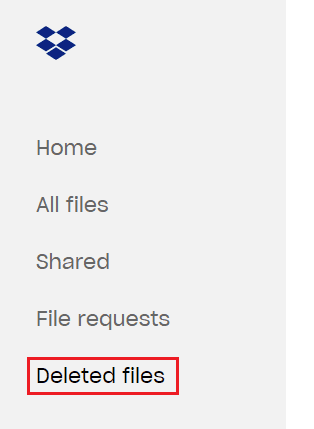
Για να επαναφέρετε ένα αρχείο ή φάκελο, μπορείτε να κάνετε κλικ σε αυτό στη λίστα και, στη συνέχεια, να επιλέξετε "Επαναφορά" ή "Επαναφορά όλων" για έναν φάκελο. Εάν μετακινήσετε το ποντίκι σας μέχρι τα αριστερά μιας καταχώρισης στη λίστα, μπορείτε να δείτε ένα πλαίσιο ελέγχου. μπορείτε να χρησιμοποιήσετε αυτά τα πλαίσια ελέγχου για να επιλέξετε πολλά στοιχεία ταυτόχρονα. Αυτό μπορεί να χρησιμοποιηθεί τόσο για την επαναφορά όσο και για τη μόνιμη διαγραφή των επιλεγμένων στοιχείων.
Υπόδειξη: Η ταυτόχρονη επαναφορά μεγάλου αριθμού αρχείων μπορεί να διαρκέσει κάποιο χρόνο. Ίσως χρειαστεί να περιμένετε για να εμφανιστούν ξανά στο Dropbox σας.

Ο πρόσφατα διαγραμμένος φάκελος του Dropbox σάς επιτρέπει να ανακτήσετε αρχεία που έχουν διαγραφεί κατά λάθος. Ακολουθώντας τα βήματα σε αυτόν τον οδηγό, μπορείτε να δείτε και να ανακτήσετε τα πρόσφατα διαγραμμένα στοιχεία.